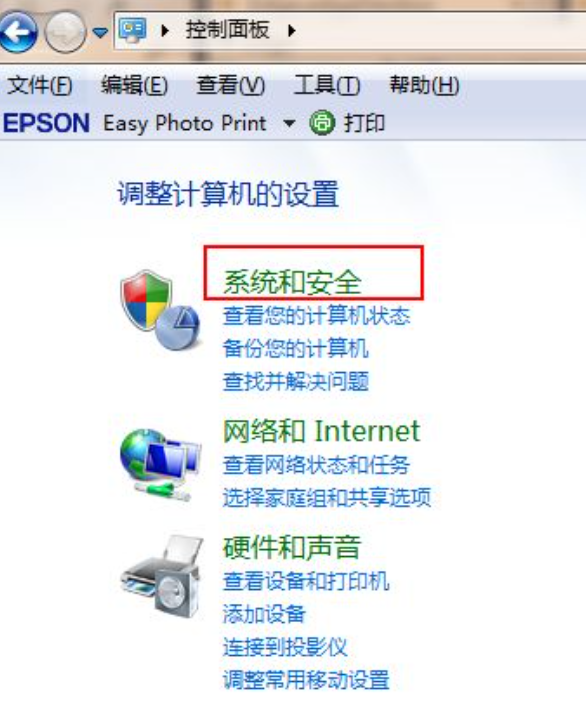
有网友想要了解win7怎么升级win10的方法,自己的win7用久后经常出现问题,便想直接升级成win10系统使用,体验新系统功能。下面小编就把教程分享给大家。
工具/原料:
系统版本:windows7系统
品牌型号:联想小新air12
方法/步骤:
使用win7系统自带的升级功能方法:
1、打开win7系统的控制面板,点击“系统和安全”。
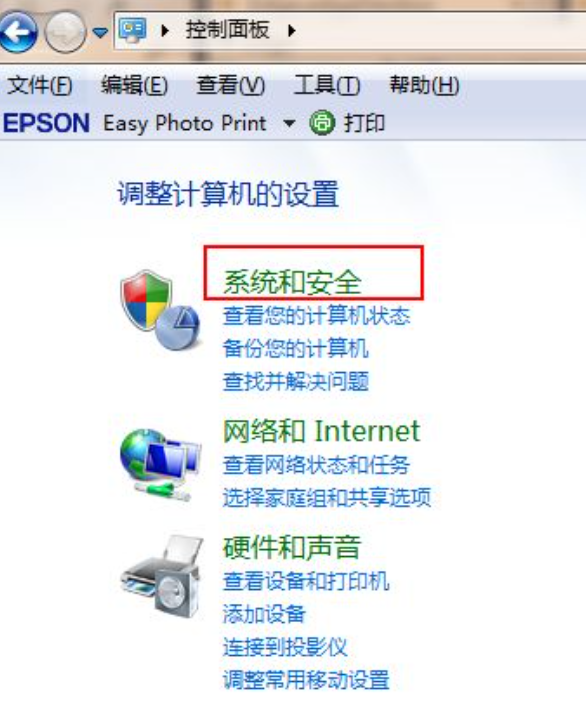
2、在Windows update下点击“检查更新”。
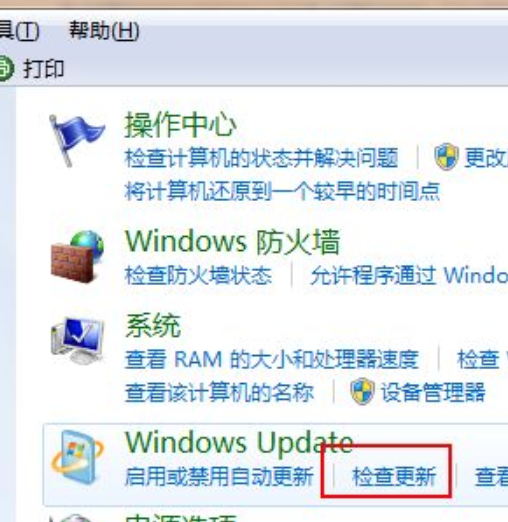
3、如果检测到的更新包中存在Win10系统的升级包,点击安装即可。
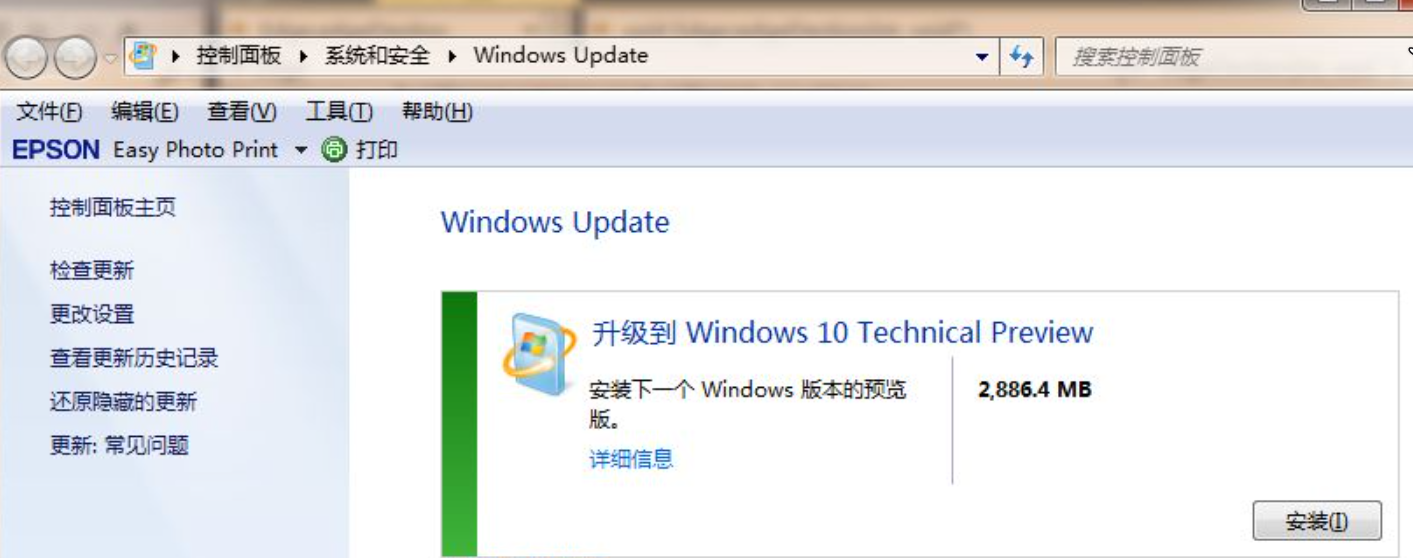
4、等待系统下载win10安装包。下载完成后电脑,根据系统中文提示进行操作就能实现win7系统到win10系统的升级。
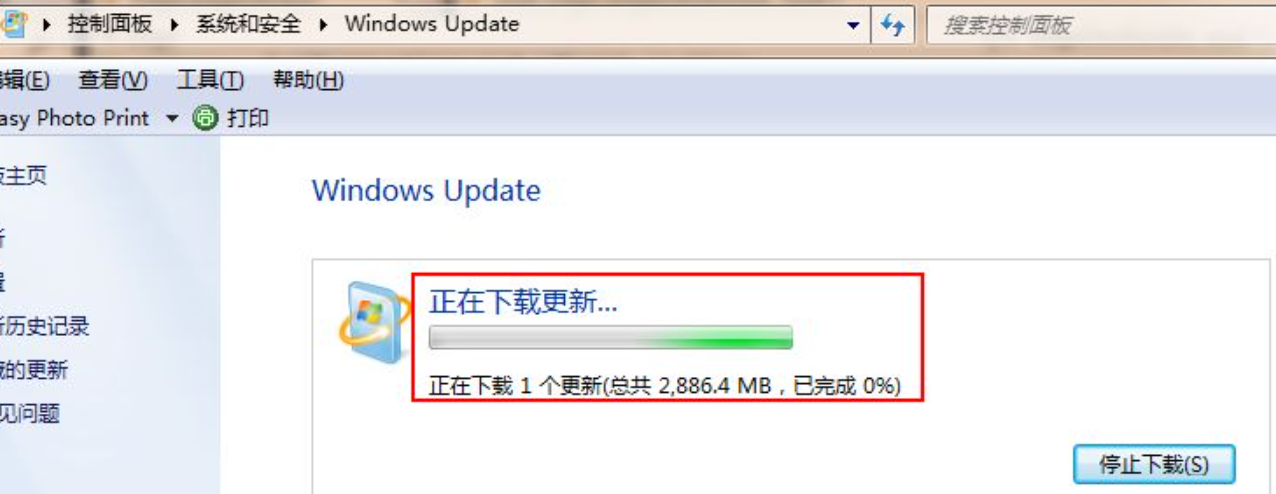
总结:
以上就是in7怎么升级win10教程步骤图解,希望能够帮助到大家。




